新QQ交流群:418536818,之前的群已满
iOS分析UI利器——Reveal及简单破解方法
Reveal作为分析APP UI的利器确实非常好用,用来查看任意UI布局也很方便
1.打开Reveal(http://revealapp.com下载)
2.打开Xcode
3.Reveal——Help——Show Reveal Library in Finder

4.Xcode——导入Reveal.framework至当前项目中
5. 工程设置中,在Other Linker Flags项增加-ObjC -framework Reveal
6.添加支持库
7.运行当前项目后,打开Reveal,选择当前运行程序进行关联
二.延长Reveal试用时间
对于官网下载的Reveal,默认给予的是30天的使用限制,然后得付款……在天朝讲究付款(=寻找破解方法),然后开始找破解方法,http://jingwei6.me/2014/02/28/reveal_crack.html直接看结论:
”所以,要想永久试用Reveal,只需要打开
~/Library/Preferences/com.ittybittyapps.Reveal.plist
把IBAApplicationPersistenceData这一项删除就是了。”
如果还是不可以就只能下载 破解Reveal破解了,有问题添加QQ群:418536818
iOS9 3D Touch
文档给出的应用介绍主要有两块:
第一部分的应用是我们可以通过3D手势,在主屏幕上的应用Icon处,直接进入应用的响应功能模块。这个功能就例如我们上面的日历示例,会在Icon旁边出现一个菜单,点击菜单我们可以进入相应的功能单元。
1.A user can now press your Home screen icon to immediately access functionality provided by your app.
2.Within your app, a user can now press views to see previews of additional content and gain accelerated access to features.
我个人理解,这个功能,push消息功能加上iOS8推出的扩展today功能,这三个机制使iOS应用变得无比灵活方便,用户可以不需付出寻找的时间成本来快速使用自己需要的功能。
第二部分是对app的一个优化,用户可以通过3D Touch手势在view上来预览一些预加载信息,这样的设计可以使app更加简洁大方,交互性也更强。
四、3D Touch的三大模块
在我们的app中使用3D Touch功能,主要分为以下三个模块:
1、Home Screen Quick Actions
通过主屏幕的应用Icon,我们可以用3D Touch呼出一个菜单,进行快速定位应用功能模块相关功能的开发。如上面的日历。
2、peek and pop
这个功能是一套全新的用户交互机制,在使用3D Touch时,ViewController中会有如下三个交互阶段:
(1)提示用户这里有3D Touch的交互,会使交互控件周围模糊
(2)继续深按,会出现预览视图
(3)通过视图上的交互控件进行进一步交互
这个模块的设计可以在网址连接上进行网页的预览交互。
3.Force Properties
iOS9为我们提供了一个新的交互参数:力度。我们可以检测某一交互的力度值,来做相应的交互处理。例如,我们可以通过力度来控制快进的快慢,音量增加的快慢等。
五、Home Screen Quick Action使用与相关api详解
iOS9为我们提供了两种屏幕标签,分别是静态标签和动态标签。
1、静态标签
静态标签是我们在项目的配置plist文件中配置的标签,在用户安装程序后就可以使用,并且排序会在动态标签的前面。
我们先来看静态标签的配置:
首先,在info.plist文件中添加如下键值(我在测试的时候,系统并没有提示,只能手打上去):
先添加了一个UIApplicationShortcutItems的数组,这个数组中添加的元素就是对应的静态标签,在每个标签中我们需要添加一些设置的键值:
必填项(下面两个键值是必须设置的):
UIApplicationShortcutItemType 这个键值设置一个快捷通道类型的字符串
UIApplicationShortcutItemTitle 这个键值设置标签的标题
选填项(下面这些键值不是必须设置的):
UIApplicationShortcutItemSubtitle 设置标签的副标题
UIApplicationShortcutItemIconType 设置标签Icon类型
UIApplicationShortcutItemIconFile 设置标签的Icon文件
UIApplicationShortcutItemUserInfo 设置信息字典(用于传值)
我们如上截图设置后,运行程序,用我们前面的方法进行测试,效果如下:
2、动态标签
动态标签是我们在程序中,通过代码添加的,与之相关的类,主要有三个:
UIApplicationShortcutItem 创建3DTouch标签的类
UIMutableApplicationShortcutItem 创建可变的3DTouch标签的类
UIApplicationShortcutIcon 创建标签中图片Icon的类
因为这些类是iOS9中新增加的类,所以其api的复杂程度并不大,下面我们来对其中方法与属性进行简要讲解:
@interface UIApplicationShortcutItem : NSObject <NSCopying, NSMutableCopying>//下面是两个初始化方法 通过设置type,title等属性来创建一个标签,这里的icon是UIApplicationShortcutIcon对象,我们后面再说- (instancetype)initWithType:(NSString *)type localizedTitle:(NSString *)localizedTitle localizedSubtitle:(nullable NSString *)localizedSubtitle icon:(nullable UIApplicationShortcutIcon *)icon userInfo:(nullable NSDictionary *)userInfo NS_DESIGNATED_INITIALIZER;- (instancetype)initWithType:(NSString *)type localizedTitle:(NSString *)localizedTitle;//下面这是一些只读的属性,获取相应的属性值@property (nonatomic, copy, readonly) NSString *type;@property (nonatomic, copy, readonly) NSString *localizedTitle;@property (nullable, nonatomic, copy, readonly) NSString *localizedSubtitle;@property (nullable, nonatomic, copy, readonly) UIApplicationShortcutIcon *icon;@property (nullable, nonatomic, copy, readonly) NSDictionary<NSString *, id <NSSecureCoding>> *userInfo;
//这个类继承于 UIApplicationShortcutItem,创建的标签可变@interface UIMutableApplicationShortcutItem : UIApplicationShortcutItem@property (nonatomic, copy) NSString *type;@property (nonatomic, copy) NSString *localizedTitle;@property (nullable, nonatomic, copy) NSString *localizedSubtitle;@property (nullable, nonatomic, copy) UIApplicationShortcutIcon *icon;@property (nullable, nonatomic, copy) NSDictionary<NSString *, id <NSSecureCoding>> *userInfo;@end
//这个类创建标签中的icon@interface UIApplicationShortcutIcon : NSObject <NSCopying>//创建系统风格的icon+ (instancetype)iconWithType:(UIApplicationShortcutIconType)type;//创建自定义的图片icon+ (instancetype)iconWithTemplateImageName:(NSString *)templateImageName;@end创建好标签后,将其添加如application的hortcutItems数组中即可,示例如下:
- (void)viewDidLoad {[super viewDidLoad];// Do any additional setup after loading the view, typically from a nib.//创建UIApplicationShortcutItem * item = [[UIApplicationShortcutItem alloc]initWithType:@"two"localizedTitle:@"第二个标签"localizedSubtitle:@"看我哦"icon:[UIApplicationShortcutIcon iconWithType:UIApplicationShortcutIconTypePlay] userInfo:nil];添加[UIApplication sharedApplication].shortcutItems = @[item];}效果如下:
这里,将系统风格icon的枚举列举如下:
typedefNS_ENUM(NSInteger, UIApplicationShortcutIconType) {UIApplicationShortcutIconTypeCompose,//编辑的图标UIApplicationShortcutIconTypePlay,//播放图标UIApplicationShortcutIconTypePause,//暂停图标UIApplicationShortcutIconTypeAdd,//添加图标UIApplicationShortcutIconTypeLocation,//定位图标UIApplicationShortcutIconTypeSearch,//搜索图标UIApplicationShortcutIconTypeShare//分享图标} NS_ENUM_AVAILABLE_IOS(9_0);3、响应标签的行为
类似推送,当我们点击标签进入应用程序时,也可以进行一些操作,我们可以看到,在applocation中增加了这样一个方法:
- (void)application:(UIApplication *)application performActionForShortcutItem:(UIApplicationShortcutItem *)shortcutItem completionHandler:(void(^)(BOOL succeeded))completionHandler NS_AVAILABLE_IOS(9_0);
当我们通过标签进入app时,就会在appdelegate中调用这样一个回调,我们可以获取shortcutItem的信息进行相关逻辑操作。
这里有一点需要注意:我们在app的入口函数:
- (BOOL)application:(UIApplication *)application didFinishLaunchingWithOptions:(NSDictionary *)launchOptions;
也需要进行一下判断,在launchOptions中有UIApplicationLaunchOptionsShortcutItemKey这样一个键,通过它,我们可以区别是否是从标签进入的app,如果是则处理结束逻辑后,返回NO,防止处理逻辑被反复回调。
几点注意:
1、快捷标签最多可以创建四个,包括静态的和动态的。
2、每个标签的题目和icon最多两行,多出的会用...省略














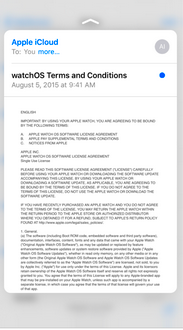




















 1626
1626

 被折叠的 条评论
为什么被折叠?
被折叠的 条评论
为什么被折叠?








